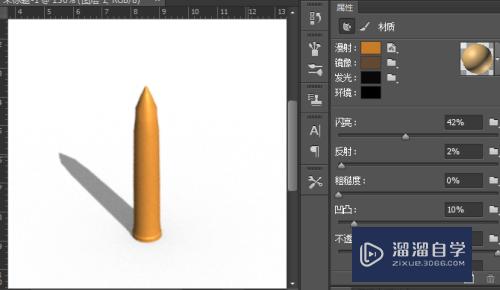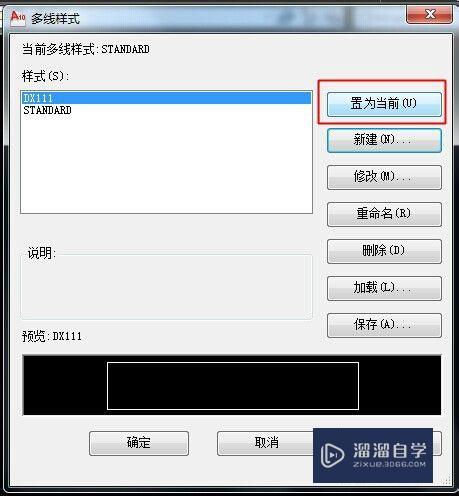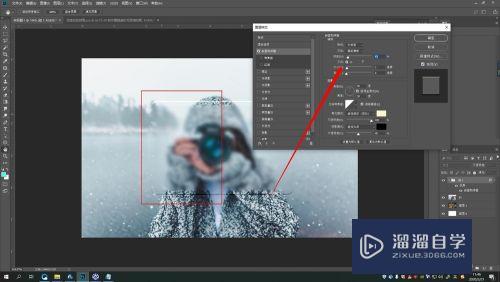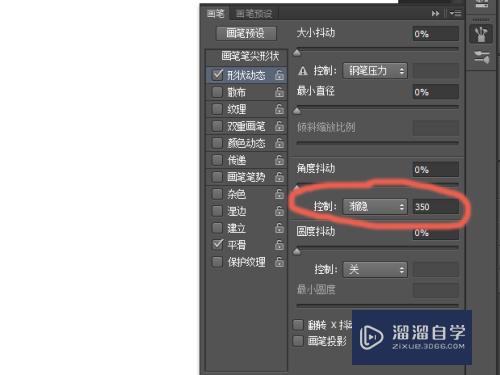CAD2013如何创建网格曲面(cad建立网格)优质
很多小伙伴不知道CAD2013如何创建网格曲面。我们会使用CAD的“直纹网格曲面”命令来在两条拓扑结构一样。对于线来讲就是开放或闭合两种结构的曲线或直线之间创建网格。下面来介绍两种常见的用法。
如果您是第一次学习“CAD”那么可以点击这里。免费观看CAD最新课程>>
工具/软件
硬件型号:小新Pro14
系统版本:Windows7
所需软件:CAD2013
方法/步骤
第1步
选择“网格”中的"图元"中的“网格曲面”命令。如下图。

第2步
然后根据提示依次单击两条线。这侮夏低样就创建了一个网格曲面。
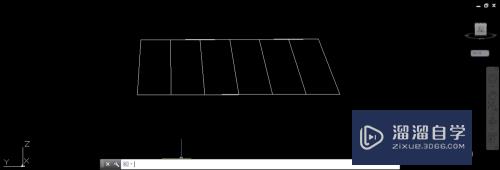
第3步
当是在两条线段之间创建时。会蚊岔出现下面这种交叉型的。当第一次单击处是在选中线段中点的左边。而第二次单击处是选中线段的右边。针况就会这样。
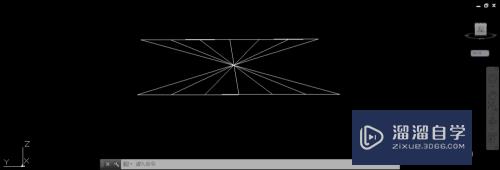
第4步
如果想调整网格密度。可以输入surftab1命令。回车后输入密度值。回车。这样就完成了密度的修改。

第5步
当修改完密度值后。只对之后创建的网格有效。
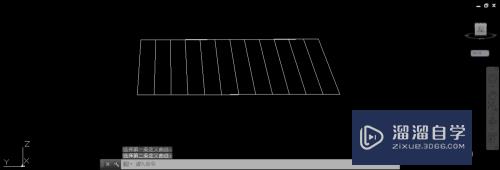
第6步
如果想查看当前网格的密度。可以单击网格。然后右击一下。在弹出的下拉菜单中选中“特性”。最后一项“面数”就是。
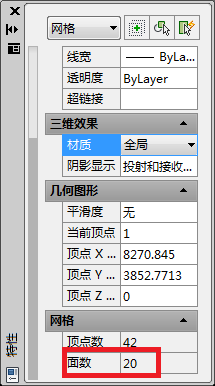
以上关于“CAD2013如何创建网格曲面(cad建立网格)”的内容小渲今天就介绍到这里。希望这篇文章能够帮助到小伙伴们解决问题。如果觉得教程不详细的话。可以在本站搜索相关的教程学习哦!
更多精选教程文章推荐
以上是由资深渲染大师 小渲 整理编辑的,如果觉得对你有帮助,可以收藏或分享给身边的人
本文标题:CAD2013如何创建网格曲面(cad建立网格)
本文地址:http://www.hszkedu.com/68792.html ,转载请注明来源:云渲染教程网
友情提示:本站内容均为网友发布,并不代表本站立场,如果本站的信息无意侵犯了您的版权,请联系我们及时处理,分享目的仅供大家学习与参考,不代表云渲染农场的立场!
本文地址:http://www.hszkedu.com/68792.html ,转载请注明来源:云渲染教程网
友情提示:本站内容均为网友发布,并不代表本站立场,如果本站的信息无意侵犯了您的版权,请联系我们及时处理,分享目的仅供大家学习与参考,不代表云渲染农场的立场!